
PC 사용할수록 왜 느려지는 걸까?
1. 기본적인 PC부터 점검하자!
PC를 사용하다 보면 처음에는 신제품을 사용하는 것이 1년이 지나면 버벅 거리거나 인터넷 속도 끊김 현상이 간혹 발생하게 되는데요. 오늘 이 문제점을 해결할 수 있는지 알아보도록 하겠습니다.
2. 정리 정돈을 실행하라.
작업을 할 때도 작업실에 뭔가 정리가 제대로 되어 있지 않고 잡다한 것을 제거해주지 않으면 일의 능률이 오르지 않고 산만하기만 하는데요. 비교가 비슷할지는 모르겠으나 어쨌든 PC도 정리가 잘 되어야 컴퓨터를 오래 사용할 수 있을 거라 생각이 됩니다. 그래서 우리는 DNS 캐시라는 PC에 쌓여 있는 정보들을 정리하도록 해보겠습니다.

PC 좌측 화면 아래에 CMD이라고 입력을 하면 검은색 도스처럼 비슷한 CMD 명령 프롬프트라는 게 보이는데요. 흰색 여백 두 번째 관리자 권한으로 실행을 클릭해 줍니다.

위와 같은 검은 화면의 창이 나오는데 C:\Windows\system32> 바로 옆에 빨간색 줄로 된 부분처럼 ipconfig/displaydns라고 입력을 해주세요.

오래 사용한 컴퓨터 일 수록 이런 쌓여있는 인터넷 IP주소들이 일일이 눈으로 확인을 할 수 있는데요. 이런 것들이 쌓이다 보면 PC의 속도와 성능을 저하시킬 수 있으니 삭제를 하도록 해보겠습니다.

IP 주소 다음에 C:\Windows\system32>라고 커서가 보이는데요. 바로 옆에다가 ipconfig/flushdns를 입력한 후에 엔터키 버튼을 누르면 DNS 확인자 캐시를 플러시 했습니다.라는 메시지가 나오게 되면 완료가 된 것입니다.
2. 프록시 설정 방법
두 번째는 크롬을 이용해서 하는 방법을 알아보도록 할게요.
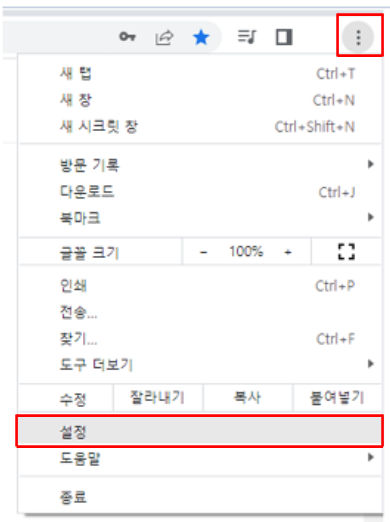
크롬의 익스플로우 창 상단 우측에 보면 빨간색 네모로 표시된 점 3개가 보이는데요. 그것을 클릭한 후에 아래에 설정 탭을 클릭해 주세요.

그럼 화면 좌착에 이런 설정에 관련된 항목들이 주욱 있을 텐데 여기서 고급을 클릭한 후에 시스템을 또 클릭해 줍니다.

화면 중앙에 시스템에 관련된 것이 나타나는데 빨간색으로 표시된 3번째 컴퓨터 프락시 설정 열기를 클릭해주세요.

그러면 PC의 제어판 같은 창이 나가는데 여기서 좌측에 프락시를 클릭한 후에 빨간색 동그라미 표시인 자동으로 설정 검색을 끔으로 바꿔줍니다.

이 프락시라는 것이 인터넷에 방대하게 저장된 정보들이 개인 PC로 정보를 제공해주는 서버이에요. 그런데 많은 사람들이 인터넷을 사용하기는 하나 일반 PC 사용자들이 이런 프락시 버럭을 구축해서 정보를 제공받는 경우는 거의 없으므로 오히려 계속 켬으로 해두면 사용자가 원치 않는데도 저절로 PC가 찾으려고 제멋대로 신호를 보내려고 하기 때문에 속도가 느려질 수 도 있으니 차라리 끔으로 해두는 게 좋습니다.
오늘도 여러분에게 유익한 내용이었기를 바라며 이것으로 오늘 포스팅은 여기서 마치도록 할게요. 긴 글 읽어주셔서 너무나 감사합니다. 항상 행복하세요.
'IT관련정보' 카테고리의 다른 글
| 윈도우10 최고성능 윈도우10 최적화 방법으로 보다 편안하게 윈도우 사용하세요. (0) | 2022.06.13 |
|---|---|
| 최근 사용파일 검색기록 삭제하는 방법 드디어 발견했네요! (0) | 2022.06.12 |
| 1-2. 노트북 전원 완전히 끄기 및 PC전원끄기 아주 쉽게 하는 방법 (0) | 2022.06.08 |
| 1-1. 노트북 종료 중 노트북 종료 안됨 노트북 꺼지지 않고 계속 그대로 멈춰있을 때 끄는 방법(노트북 완전종료) (0) | 2022.06.07 |
| 원드라이브 파일 삭제 컴퓨터의 필요치 않은 내용을 제거해서 가볍게 만들어 주세요. (0) | 2022.06.06 |




댓글